4 sfaturi utile pentru a realiza un videoclip cu încetinitorul pe iPhone
Încetinirea unui videoclip este o metodă standard pentru a crea efecte fantastice pentru filmele dvs., în special pentru sărituri, zâmbete, curse pe pășune și alte activități similare. Puteți pune acest efect pe orice clipuri pentru a ilustra scenariul mai detaliat și pentru a face să pară mai dramatic. Dacă doriți să produceți un videoclip semnificativ pentru cei dragi, încercați să încetiniți acțiunea în acele momente emoționante. Acest articol va discuta despre multe metode cum să încetinești un videoclip pe iPhone. Consultați următoarele materiale dacă sunteți curios.
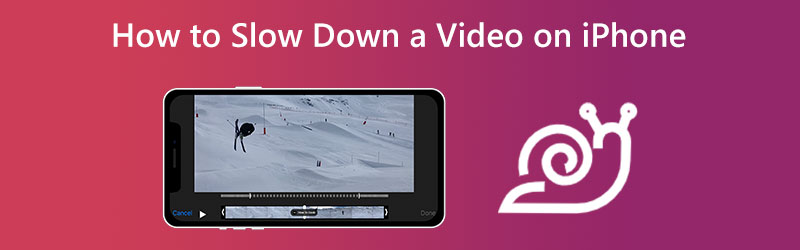

Partea 1. Cum să încetinești un videoclip pe iPhone
1. Camera foto a iPhone-ului
iPhone-ul nu ne permite să încetinim videoclipurile convenționale. Cu toate acestea, ne permite să modificăm ritmul videoclipurilor cu încetinitorul. Cu slow-mo-ul încorporat pe iPhone, puteți simplifica cu ușurință procesul de modificare a vitezei unui film înainte de a fi înregistrat. Nu contează chiar dacă ești începător sau expert în editare video. Capacitatea de încetinire încorporată în cameră vă permite să prelungiți situațiile comice, astfel încât să le puteți surprinde și să le vizionați mai târziu. Următoarea este o prezentare completă a procedurilor necesare pentru a crea un film cu încetinitorul pe un iPhone.
Pasul 1: Deblocați iPhone-ul, apoi lansați aparat foto aplicația pe dispozitivul dvs.
Pasul 2: Pentru a utiliza încetinitorul, glisați spre stânga și apoi apăsați butonul din dreapta punctului roșu. După ce ați apăsat, trebuie să apăsați Record butonul din centrul ecranului pentru a înregistra videoclipul.
Pasul 3: Pentru a termina înregistrarea, apăsați tasta Record butonul din nou. După aceea, puteți vedea videoclipul atingând miniatura din colțul din stânga sus al ecranului.
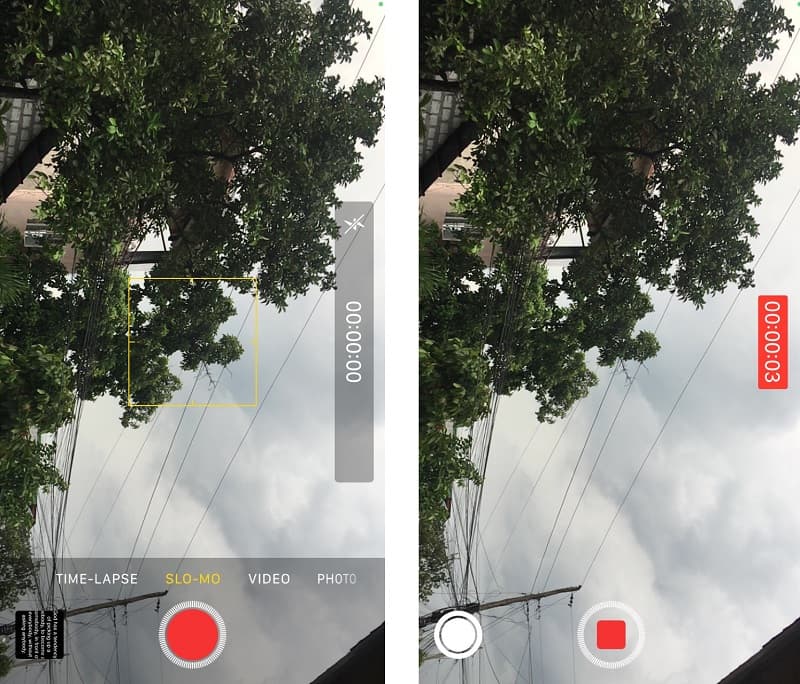
2. iMovie
După ce ați capturat un film pe un iPhone, puteți utiliza iMovie, editorul video încorporat, pentru a-l reda la o viteză mai mică. iMovie este un editor video gratuit puternic, care are multe capacități complexe și le permite utilizatorilor să facă multe tipuri diferite de editare a filmului. iMovie este disponibil pentru descărcare. Aveți opțiunea cu acest software de a edita fie un videoclip care este redat într-un ritm mediu, fie unul care este redat la o viteză mai mică. Ai nevoie doar de câteva atingeri pe tastatură pentru a ajunge la ritmul dorit pentru videoclipul tău.
Pasul 1: Lansați aplicația iMovie. Puteți obține o descărcare gratuită a acestuia din App Store dacă nu aveți deja unul. Pentru a începe un proiect, alegeți Creați un film nou opțiune și Film buton.
Pasul 2: Selectați unul sau mai multe clipuri video din colecție în aplicația Fotografii de pe dispozitiv. Apoi, pe ecranul de editare, apăsați pictograma etichetată Viteză. Pe un iPhone, puteți încetini redarea unui videoclip trăgând punctul mic la stânga.
Pasul 3: Puteți finaliza procesul făcând clic pe butonul Efectuat. După aceea, apăsați pictograma Partajare de dedesubt și vedeți opțiunea pentru a salva videoclipul. Atingeți-l pentru a salva videoclipul pe dispozitiv.
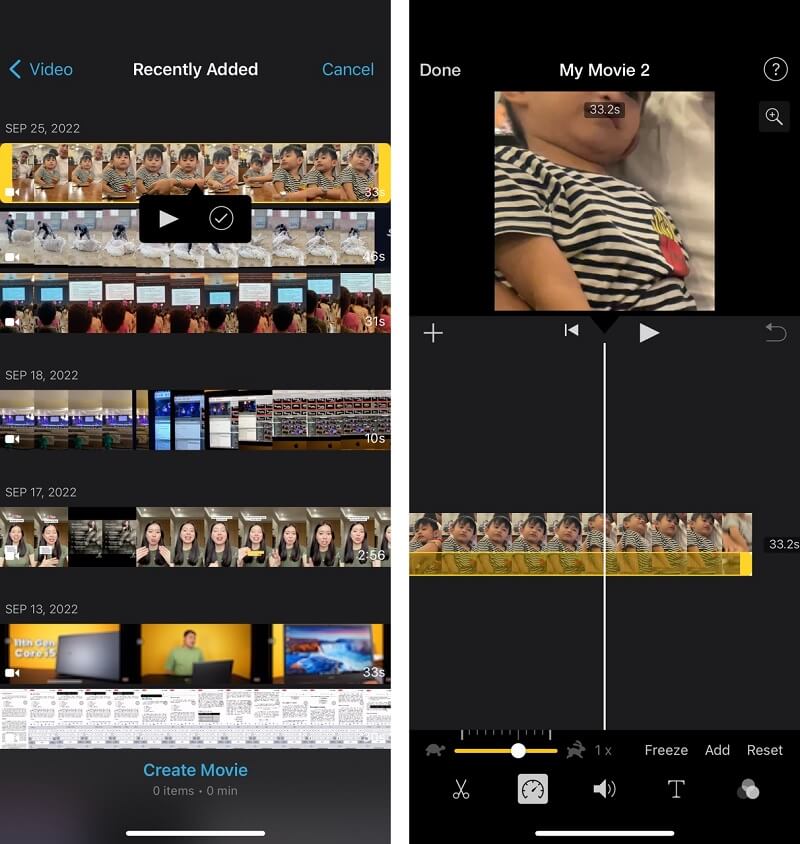
Metodă bonus despre cum să încetinești un videoclip pe iPhone
Să presupunem că aplicațiile Camera Roll și iMovie de pe un iPhone oferă o oarecare asistență atunci când vine vorba de încetinirea unui film. Cu toate acestea, nu veți avea controlul exact asupra ritmului în care filmul dvs. este redat din nou. Aveți doar câteva opțiuni pentru a controla ritmul videoclipului pe dispozitivul dvs. mobil. Chiar dacă utilizați iMovie sau Camera Roll pentru a încetini videoclipul, este adevărat. Să presupunem că doriți opțiuni suplimentare și un control mai exact asupra cât de mult este încetinit un film.
În acest caz, ar trebui să dați Vidmore Video Converter în urmă. Acest program este accesibil atât pe computerele Mac, cât și pe Windows. În plus, nu numai că puteți gestiona cu precizie ritmul videoclipului dvs. cu acest instrument, dar puteți, de asemenea, să decupați videoclipul și să recuperați sunetul din videoclip. Poate face mai multe alte sarcini. Acest program include un tutorial care vă va arăta cum să încetiniți redarea videoclipului.
Pasul 1: Puteți edita videoclipuri pe computerul dvs. gratuit cu acest editor video pe care îl puteți descărca. Instalați-l și apoi începeți să îl utilizați. Va trebui să faceți clic pe Trusa de scule butonul, urmat de butonul Controler de viteză video butonul, pentru a modifica viteza cu care este redat videoclipul.
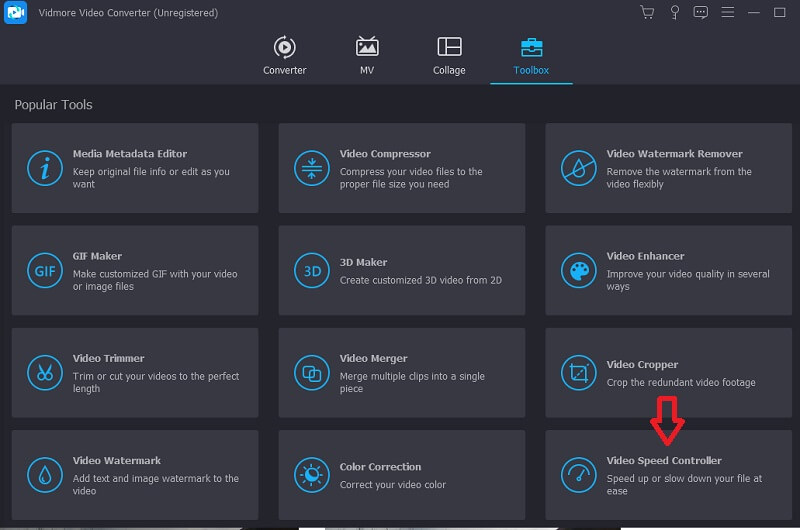
Pasul 2: Alegeți semnul plus mare din caseta pop-up. După aceea, puteți alege un film din folderul care apare pe care doriți să încetiniți; după aceea, puteți face clic pe Deschis butonul pentru a vă confirma decizia. După aceea, fereastra pentru previzualizarea videoclipului va deveni vizibilă.
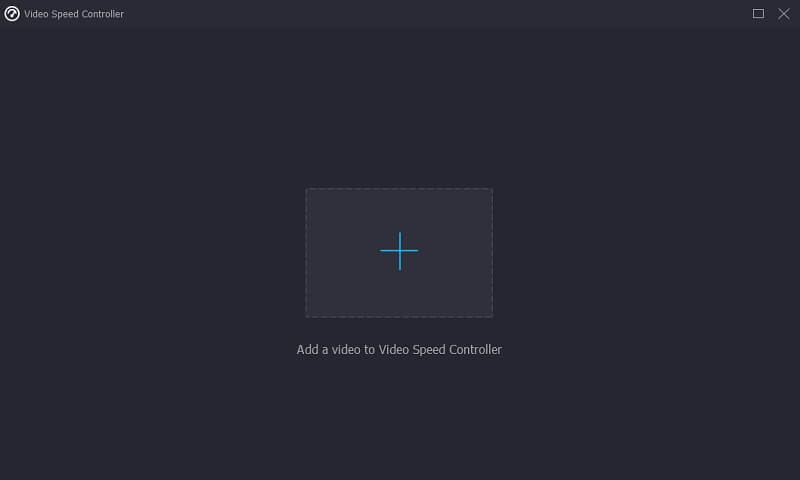
Pasul 3: Dacă doriți să mergeți într-un ritm mai lent, puteți face clic pe una dintre cele mai multe opțiuni de viteză afișate pe panou. După ce ați ales viteza, puteți face clic pe săgeată derulantă Alături de salva Pentru a opționa și alege un alt folder pe care să-l folosești ca cale de salvare. Pentru a termina, alegeți Export opțiunea din meniul drop-down.

Partea 2. Întrebări frecvente despre cum să încetinești un videoclip pe iPhone
Cum poți încetini mai multe filme simultan pe un iPhone?
Software-ul iMovie pentru iPhone este cea mai bună opțiune dacă doriți să adăugați efectul de încetinire la mai multe clipuri video diferite în același timp. Când începeți un nou proiect în iMovie, puteți alege dintr-un număr nelimitat de clipuri ca material sursă pentru editările dvs. După aceea, puteți modifica viteza de redare a acestora urmând instrucțiunile din tutorialul care tocmai vi se arată.
Încetinirea videoclipurilor va schimba cât de bine arată?
Da. Când reduceți viteza unui videoclip, și rata cadrelor va scădea pentru a se adapta noului ritm. Probabil că ar trebui să selectați o rată de cadre ridicată pentru a menține redarea lină și a compensa cadrele căzute.
Cât de lent poți face un videoclip cu iMovie?
Puteți reduce viteza filmului trăgând bara de glisare a vitezei, reducerea maximă fiind de 1/8 din viteza standard. Când glisați bara de glisare, în dreptul barei va apărea numărul corespunzător vitezei curente. De asemenea, puteți încerca opțiunea de încetinire făcând clic pe butonul de mai sus.
Concluzii
Pentru a rezuma totul, poți faceți un videoclip cu încetinitorul pe iPhone cu ajutorul iMovie și Camera Roll. Cu toate acestea, acești doi nu vor putea face sarcina în locul dvs. dacă doriți să vă asigurați și să fiți exact cu privire la porțiunea de film pe care doriți să o încetiniți. Din acest motiv, trebuie să doriți un instrument de rezervă, cum ar fi Vidmore Video Converter.


